Elimină virusul EnCrypt (Metode de decriptare incluse) - Instrucţiuni îmbunătăţite
Ghid de înlăturare a viruşilor EnCrypt
Ce este Virusul de tip ransomware EnCrypt?
Virusul de tip ransomware EnCrypt adaugă extensia .en fişierelor criptate, şi cere o recompensă de 50 de dolari
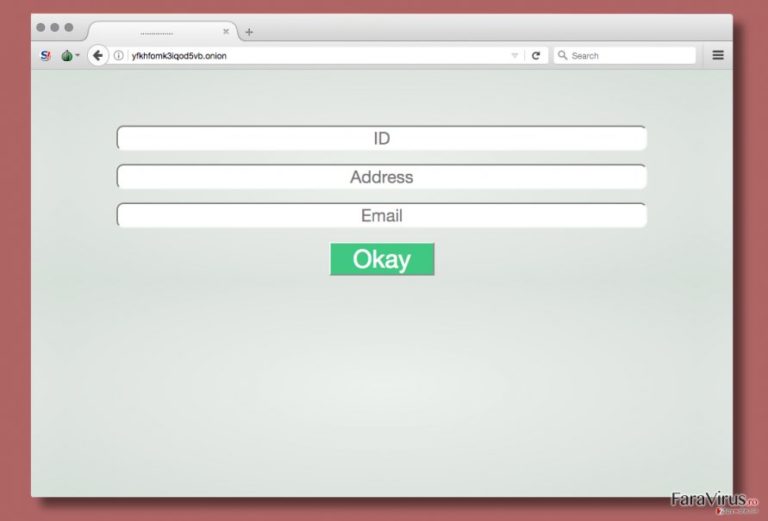
Virusul de tip ransomware EnCrypt este un program maliţios , setat să corupă toate fişierele din sistem şi să adauge acestora extensia de fişier .en. Malware-ul criptează fişierele victimelor cu scopul de a cere o recompensă, deci lasă pe ecran o notă de recompensă numită READ_THIS_FILE.txt.
De obicei, nota de recompensă conţine un mesaj generic de la dezvoltatorii ransomware-ului, în care se precizează că toate fişierele, documentele, imaginile şi alte fişiere importante au fost criptate. Pentru a primi decriptorul, victima trebuie să plătească o recompensă de 50 de dolari în moneda Bitcoin.
Virusul cere victimei să instaleze browserul Tor pentru a accesa site-ul de plată. Site-ul nu poate fi accesat de oricine; individului victimizat i se cere să introducă ID-ul, adresa Bitcoin utilizată pentru a plăti recompensa şi adresa de email.
Escrocii cibernetici promit să trimită cheia de decriptare în termen de 24 sau 48 de ore (1 sau 2 zile). Din nefericire, nu există rapoarte de la victimele care au plătit că ar fi avut fişierele decriptate. Prin urmare, vă recomandăm să eliminaţi imediat virusul EnCrypt şi să căutaţi opţiuni alternative de decriptare a datelor.
Reţineţi că ransomware-ul nu este un program standard, prin urmare nu vă recomandăm să încercaţi să îl eliminaţi manual. În acest mod, puteţi face mai mult rău decât bine. Dacă sunteţi în căutarea unei metode sigure de eliminare a lui EnCrypt, angajaţi un program anti-malware decent. Pur şi simplu scanaţi sistemul cu un software precum FortectIntego pentru a identifica şi elimina componentele maliţioase.
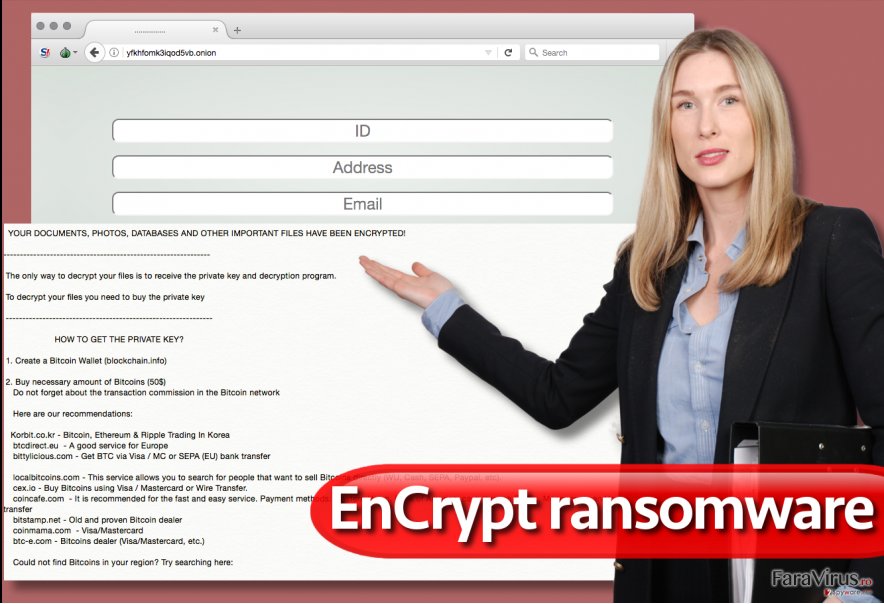
Sursa infecţiei
Multe victime ale ransomware-urilor au probleme cu identificarea sursei infecţiei. Putem spune doar că principalul vector de atac al ransomware-ului este spam-ul maliţios, deci aveţi grijă atunci când deschideţi mesajele electronice trimise de către străini. De fapt, vă recomandăm să staţi cât mai departe posibil de astfel de mesaje.
Criminalii sunt foarte buni atunci când pretind că fac parte din companii reputabile, deci vă pot înşela cu uşurinţă în a deschide fişierele ataşate. Fiţi atent şi nu vă grăbiţi să le deschideţi până când nu sunteţi 100% sigur că expeditorul nu este un criminal cibernetic. Pentru mai multe trucuri despre securitate, vă sugerăm să vizitaţi site-ul NoVirus UK .
Atunci când aveţi îndoieli, sunaţi la compania care v-a trimis mesajul, şi întrebaţi-i dacă a venit din partea lor. Doar pentru că mesajul conţine nişte logo-uri oficiale, asta nu înseamnă că vine de la o sursă reputabilă!
Eliminaţi ransomware-ul EnCrypt şi decriptaţi fişierele .en
Este important să eliminaţi cât mai repede virusul EnCrypt. Nu puteţi şti dacă v-a atacat PC-ul de unul singur sau împreună cu un malware precum troian. Din acest motiv, vă recomandăm să efectuaţi o scanare completă a sistemului cu un program anti-malware.
Totuşi, chiar şi programele anti-malware pot fi dezactivate de către viruşii puternici. Prin urmare, trebuie să faceţi o mică modificare în PC înainte de a deschide programul anti-malware. Ghidul de eliminare pentru ransomware-ul EnCrypt explică cum să porniţi PC-ul în mod adecvat pentru a asigura o procedură de eliminare a ransomware-ului fără probleme. Vă rugăm să nu ezitaţi să ne întrebaţi dacă este cazul.
După eliminarea virusului, trebuie să decriptaţi fişierele cu extensia .en. Asta poate fi o sarcină dificilă, deci vă sugerăm să folosiţi instrucţiunile de recuperare date oferite mai jos.
Manual de înlăturare a virusului EnCrypt
Înlăturaţi EnCrypt utilizând Safe Mode with Networking
Eliminarea unui virus de tip ransomware poate fi dificilă, deci vă rugăm să urmaţi cu atenţie instrucţiunile oferite.
-
Pasul 1: Reporniţi calculatorul pentru a Safe Mode with Networking
Windows 7 / Vista / XP- Apăsaţi Start → Shutdown → Restart → OK.
- Atunci când calculatorul dumneavoastră devine activ, începeţi apăsând de mai multe ori pe F8 până când observaţi fereastra Advanced Boot Options
-
Select Safe Mode with Networking from the list

Windows 10 / Windows 8- Apăsaţi butonul Power de pe ecranul de autentificare Windows. Acum ţineţi apăsat pe Shift, care se află pe tastatura dumneavoastră, şi apăsaţi pe Restart..
- Acum selectaţi Troubleshoot → Advanced options → Startup Settings şi în final apăsaţi pe Restart.
-
Imediat după ce calculatorul dumneavoastră devine activ, selectaţi Enable Safe Mode with Networking din fereastra Startup Settings.

-
Pasul 2: Înlătură EnCrypt
Autentificaţi-vă în contul infectat şi porniţi browserul. Descărcaţi FortectIntego sau un alt program anti-spyware sigur. Actualizaţi-l după care efectuaţi o scanare completă a sistemului şi înlăturaţi fişierele maliţioase care aparţin ransomware-ului şi finalizaţi înlăturarea lui EnCrypt.
În cazul în care ransomware-ul blockează Safe Mode with Networking, încercaţi următoarea metodă.
Înlăturaţi EnCrypt utilizând System Restore
-
Pasul 1: Reporniţi calculatorul pentru a Safe Mode with Command Prompt
Windows 7 / Vista / XP- Apăsaţi Start → Shutdown → Restart → OK.
- Atunci când calculatorul dumneavoastră devine activ, începeţi apăsând de mai multe ori pe F8 până când observaţi fereastra Advanced Boot Options
-
Select Command Prompt from the list

Windows 10 / Windows 8- Apăsaţi butonul Power de pe ecranul de autentificare Windows. Acum ţineţi apăsat pe Shift, care se află pe tastatura dumneavoastră, şi apăsaţi pe Restart..
- Acum selectaţi Troubleshoot → Advanced options → Startup Settings şi în final apăsaţi pe Restart.
-
Imediat după ce calculatorul dumneavoastră devine activ, selectaţi Enable Safe Mode with Command Prompt din fereastra Startup Settings.

-
Pasul 2: Resetaţi fişierele şi setările sistemului
-
Imediat ce apare fereastra Command Prompt, introduceţi cd restore şi apăsaţi pe Enter.

-
Acum tastaţi rstrui.exe şi apăsaţi din nou pe Enter..

-
Când apare o fereastră nouă, apăsaţi pe Next şi selectaţi punctul de restaurare care este înaintea infiltrării lui EnCrypt. După ce veţi face acest lucru, apăsaţi Next.


-
Acum apăsaţi pe Yes pentru a începe restaurarea sistemului.

-
Imediat ce apare fereastra Command Prompt, introduceţi cd restore şi apăsaţi pe Enter.
Bonus: Recuperaţi-vă datele
Ghidul prezentat mai sus v-ar putea ajuta să eliminaţi EnCrypt din calculatorul dumneavoastră. Pentru a vă recupera fişierele criptate, vă recomandăm să utilizaţi un ghid mai detaliat pregătit de către experţii noştri din securitate, faravirus.ro.Din nefericire, în acest moment nu există unelte capabile să decripteze complet toate fişierele cu extensia .en. Totuşi, există câteva metode pe care le sugerăm.
Dacă fişierele dumneavoastră au fost criptate de către EnCrypt, puteţi utiliza diverse metode pentru a le recupera:
Data Recovery Pro
Folosiţi Data Recovery Pro pentru a găsi câteva fişiere recuperabile.
- Descărcare Data Recovery Pro;
- Urmaţi paşii din setările Data Recovery şi instalaţi programul în calculatorul dumneavoastră;
- Lansaţi-l şi scanaţi-vă calculatorul pentru fişierele criptate de către ransomware-ul EnCrypt;
- Recuperaţi-le.
Shadow Explorer
Folosiţi Shadow Explorer pentru a găsi înregistrări recuperabile. Reţineţi că această unealtă poate funcţiona doar în cazul în care virusul nu a şters Volume Shadow Copies.
- Descarcă Shadow Explorer (http://shadowexplorer.com/);
- Urmaţi setarea de instalare Shadow Explorer şi instalaţi această aplicaţie în calculatorul dumneavoastră.
- Lansaţi programul şi treceţi prin meniul sus-jos din colţul stânga sus pentru a selecta diskul cu datele criptate. Verificaţi ce dosare se află acolo.
- Apăsaţi dreapta pe dosarul pe care doriţi să îl recuperaţi şi selectaţi “Export”. De asemenea, puteţi selecta locul unde doriţi să îl stocaţi.
În final, ar trebui să luaţi în considerare tot timpul protecţia împotriva cripto-ransomware-urilor. Pentru a vă proteja calculatorul de EnCrypt precum şi de alte ransomware-uri, utilizaţi un anti-spyware bun, precum FortectIntego, SpyHunter 5Combo Cleaner sau Malwarebytes.









